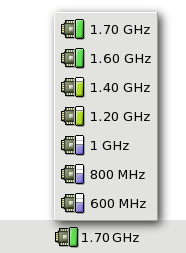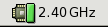Узнаём текущую частоту процессора в Linux
Дата добавления: 27 июля 2012
Современные процессоры могут динамически изменять свою частоту в зависимости от степени нагрузки. Работает это так. При определённом низком уровне нагрузки процессор сбросит частоту на один шаг (например 333 МГц) и так далее, пока нагрузка на данной частоте не станет выше порога сброса частоты или не достигнуто минимально возможное для данной модели значение частоты. Когда же нагрузка на пониженной частоте превысит заданный порог нагрузки (по умолчанию это 95% загрузки процессора), то частота подымется на один шаг и так далее, аналогично механизму сброса частоты.
Получить информацию о текущей частоте проще всего из файла /proc/cpuinfo . Найдём из него информацию о частоте (строки, содержащие «MHz») с помощью команды grep:
Монитор изменения частоты процессора
В GNOME 2 есть апплет «Монитор изменения частоты процессора», который показывает текущую частоту процессора и позволяет управлять ей. Это удобно, благодаря простому графическому интерфейсу.
Дополнительно
Можно узнать доступные значения частот для вашей модели процессора и статистику времени работы на разных частотах, используя команду cpufreq-info из пакета cpufrequtils (необходимо установить этот пакет из репозитория вашего дистрибутива).
Пример (для 1 потока):
Здесь же также указывается текущая частота (current CPU frequency). В последней строке представлена статистика проработанного времени на разных частотах (только за период текущего uptime’а).
Также с помощью cpufrequtils можно изменить режим управления частотой или выставить свою частоту из доступных.
Автор: zlodeck, дата: 11 декабря 2012 , время: 03:45:37 (MSK).
А как насчет i7z?
Источник
Узнаём текущую частоту процессора в Linux
Дата добавления: 27 июля 2012
Современные процессоры могут динамически изменять свою частоту в зависимости от степени нагрузки. Работает это так. При определённом низком уровне нагрузки процессор сбросит частоту на один шаг (например 333 МГц) и так далее, пока нагрузка на данной частоте не станет выше порога сброса частоты или не достигнуто минимально возможное для данной модели значение частоты. Когда же нагрузка на пониженной частоте превысит заданный порог нагрузки (по умолчанию это 95% загрузки процессора), то частота подымется на один шаг и так далее, аналогично механизму сброса частоты.
Получить информацию о текущей частоте проще всего из файла /proc/cpuinfo . Найдём из него информацию о частоте (строки, содержащие «MHz») с помощью команды grep:
Монитор изменения частоты процессора
В GNOME 2 есть апплет «Монитор изменения частоты процессора», который показывает текущую частоту процессора и позволяет управлять ей. Это удобно, благодаря простому графическому интерфейсу.
Дополнительно
Можно узнать доступные значения частот для вашей модели процессора и статистику времени работы на разных частотах, используя команду cpufreq-info из пакета cpufrequtils (необходимо установить этот пакет из репозитория вашего дистрибутива).
Пример (для 1 потока):
Здесь же также указывается текущая частота (current CPU frequency). В последней строке представлена статистика проработанного времени на разных частотах (только за период текущего uptime’а).
Также с помощью cpufrequtils можно изменить режим управления частотой или выставить свою частоту из доступных.
Автор: zlodeck, дата: 11 декабря 2012 , время: 03:45:37 (MSK).
А как насчет i7z?
Источник
Частота процессора в Linux
Если вы уже пытались настраивать частоту Linux, то, наверное уже заметили, что частота процессора сама меняется в зависимости от нагрузки на систему. Операционная система устанавливает лимит минимальной и максимальной частоты, и когда нагрузки нет частота автоматически опускается до минимальной, а при появлении нагрузки подымается назад.
Конечно, в интерфейсе BIOS можно зафиксировать частоту на одном уровне, но в этом нет смысла. С точки зрения баланса производительности и энергопотребления лучше оставить всё как есть. Но правила изменения частоты можно настроить. Для этого используются политики CPU Governor. В этой статье мы рассмотрим как узнать частоту процессора Linux, а также как настроить её изменение.
Как узнать частоту процессора Linux
Узнать текущую частоту процессора можно вместе с другой информацией о нём с помощью утилиты lscpu:
Здесь же выводится максимальная и минимальная частота. Текущую частоту для каждого ядра по отдельности вы можете посмотреть в файле /proc/cpuinfo:
Так можно вывести информацию обо всех ядрах на одном экране:
cat /proc/cpuinfo | grep «cpu MHz»
Утилита lshw тоже выводит текущую и максимальную частоту в секции cpu:
Ну и hwinfo выводит нужную нам информацию. Правда, прежде надо её установить:
sudo apt install hwinfo
hwinfo —short —cpu
Если вы хотите отслеживать как меняется частота со временем используйте hwinfo в сочетании с утилитой watch:
watch hwinfo —short —cpu
Теперь вы знаете как посмотреть частоту процессора Linux, перейдём к управлению.
Управление частотой в Linux
Для управления частотой в операционной системе Linux используются политики CPU Governor. Они определяют как быстро будет изменятся частота при изменении нагрузки. Существует четыре политики:
- powersave — процессор работает на минимальной частоте;
- performance — процессор работает на максимальной частоте;
- ondemand — динамическое изменение частоты, при появлении нагрузки резко устанавливается самая высокая частота, а при снижении нагрузки частота медленно снижается;
- conservative — аналогично ondemand, только частота меняется более плавно;
- userspace — использовать частоту заданную пользователем;
- schedutil — изменение частоты на основе планировщика.
Самый выгодный в данном случае режим — это ondemand, частота повышается при необходимости и опускается если она не нужна. Чтобы посмотреть текущую политику управления частотой вам понадобится утилита cpupower, которую можно установить, установив этот пакет:
sudo apt install linux-tools-generic
Затем посмотрите информацию о процессоре:
Как видите, сейчас для управления частотой используется политика ondemand. Для установки политики используйте команду frequency-set и опцию -g. Например, для performance:
sudo cpupower frequency-set -g performance
Теперь частота гораздо выше, а используемая политика performance. Для того чтобы вручную менять частоту установите политику userspace:
sudo cpupower frequency-set -g userspace
Для установки максимальной частоты используйте опцию -u:
sudo cpupower frequency-set -u 3600Mhz
Для установки минимальной частоты — опцию -d:
sudo cpupower frequency-set -d 2300Mhz
А для изменения текущей частоты процессора — опцию -f:
sudo cpupower frequency-set -f 3500Mhz
Частота всё-равно будет немного колебаться, но эти колебания будут в пределах выбранного диапазона.
Все эти изменения сбрасываются после перезагрузки, поэтому если вы хотите чтобы всё сохранялось, придется создать скрипт с нужными командами и добавить его в автозагрузку.
Если вы любите пользоваться графическим интерфейсом вместо команд, вам понравится утилита cpupower-gui. Она позволяет настроить все необходимые параметры в графическом интерфейсе. Для её установки выполните:
sudo apt install cpupower-gui
Для установки самой последней версии выполните такие команды:
echo ‘deb http://download.opensuse.org/repositories/home:/erigas:/cpupower-gui/xUbuntu_20.04/ /’ | sudo tee /etc/apt/sources.list.d/home:erigas:cpupower-gui.list
curl -fsSL https://download.opensuse.org/repositories/home:erigas:cpupower-gui/xUbuntu_20.04/Release.key | gpg —dearmor | sudo tee /etc/apt/trusted.gpg.d/home:erigas:cpupower-gui.gpg > /dev/null
sudo apt update
sudo apt install cpupower-gui
После завершения установки вы сможете найти программу в главном меню. Её окно выглядит вот так:
Утилита позволяет настроить максимальную и минимальную частоту, а также политику для каждого ядра по отдельности или для всех ядер вместе. Просто выберите нужные значения и нажмите кнопку Apply.
В отличие от консольных команд утилита позволяет устанавливать необходимые вам значения профиля и частоты при старте программы. Для этого в программе есть два профиля Balanced и Performance. Первый использует политику Powersave, а второй — Performance. Для того чтобы выбрать профиль по умолчанию надо отредактировать конфигурационный файл /etc/cpupower_gui.conf:
sudo vi /etc/cpupower_gui.conf
Измените значение параметра Profile на нужное и этот профиль будет выбираться по умолчанию при старте программы, останется только добавить её в автозагрузку. Кроме этих двух профилей можно создавать свои в папке /etc/cpupower_gui.d/. В этой папке уже лежит пример профиля, но рассматривать этот процесс подробнее мы не будем.
Выводы
В этой небольшой статье мы рассмотрели как меняется частота процессора Linux, как её настроить и зачем это необходимо.
Источник
Как посмотреть текущую частоту процессора в Linux
2. Показ максимальной, минимальной и текущей частоты процессора с lscpu
3. Частота каждого ядра процессора в Linux
4. Просмотр частоты процессора независимо от дистрибутива и установленных программ
5. Другие способы
Системный монитор или программа top показывают относительную загруженность центрального процессора. Иногда нужно (или просто хочется) посмотреть частоту CPU в данный момент. В этой заметке я расскажу, как узнать, на какой частоте работает процессор в Linux, а также другие его характеристики, такие как температуру и напряжение.
Программа постоянно обновляет данные и интерактивно показывает такие характеристики процессора для каждого ядра как:
В самом верху показана базовая частота процессора из cpuinfo, у меня на скриншоте это 2208.00Mhz.
Затем идёт настоящая частота (без учёта Turbo).
Также показан CPU Multiplier и Bus clock frequency (BCLK).
Далее идёт информация о сокетах — обычно в домашних компьютерах только один сокет, он обозначается цифрой 0. Также сказано, сколько ядер и сколько логических ядер.
Строка мультипликатор (Max TURBO Multiplier) содержит информацию о том, как умножается частота шины (Bus clock frequency (BCLK)) при Турбо ускорении (Turbo Boost) в зависимости он нагрузки на ядра. В моём скриншоте 41x/41x/40x/40x/39x/39x показывает умножение при нагрузке на соответствующее число ядер 1/2/3/4/5/6. То есть при нагрузке на 1 или 2 ядра, умножение будет 41x, соответственно максимальная частота 100.32 * 41 = 4113,12, то есть максимальная частота 4.1 Гигагерц. При нагрузке на шесть ядер: 100.32 * 39 = 3912,48, то есть максимальная частота 3.9 Гигагерц.
Real Current Frequency — это реальная текущая частота.
Далее идёт таблица со следующими полями:
- Core [core-id] — номер ядра
- Actual Freq (Mult.) — текущая частота
- C0% — Загруженность процессора в процентах
- Halt(C1)% — Работа процессора с остановками (Состояния когда >C0 означает режимы энергосбережения с холостым ходом)
- C3 % — Ядра, работающие с PLL, отключены, и кэш ядра отключён
- C6 % — Как C3 + состояние ядра сохраняется в кэше последнего уровня
- C7 % — как и C6, но глубже
- Temp — температура в данный момент на каждое ядро
- Vcore — напряжение в данный момент на каждое ядро
Данные в таблице меняются каждую секунду. [core-id] соответствует числу core-id в /proc/cpuinfo
Сообщение ‘Garbage Values’ выводиться когда считываются «мусорные» (которые невозможно интерпретировать) значения.
Внешний вид i7z основан на ncurses. Обычно программ запускается без опций, но при желании вы можете настроить ведение журнала и отключить интерфейс.
i7z поддерживает следующие опции:
Дописать файл журнала:
Вместо дозаписи, начать журнал заново (старый стирается):
Источник